Comment effectuer un transfert iPhone vers iPhone | Facile et rapide
Publié: 2023-10-25Lorsque vous achetez un nouveau modèle d'iPhone, vous souhaiterez probablement transférer toutes vos données (telles que les contacts, les messages, les photos, les applications et les paramètres) de votre ancien iPhone vers le nouveau. Mais pouvez-vous en toute transparence transférer vous-même les données de votre iPhone sur votre nouvel iPhone ?
Puis-je transférer moi-même mon iPhone vers un autre iPhone ?
Absolument! Il existe de nombreux logiciels de transfert iPhone qui peuvent vous aider à transférer vous-même les données de votre iPhone actuel vers un autre iPhone. Le contenu suivant vous montrera des méthodes utiles et vous pourrez en choisir une pour transférer les données de votre iPhone vers un autre.
- EN RELATION – Examen de la récupération de données Gihosoft iPhone
- Comment transférer des fichiers de l'iPhone vers Windows et de Windows vers iPhone - 5 meilleures méthodes
Le moyen le plus simple de Transférer iPhone vers iPhone – FoneTool
Que vous soyez novice ou professionnel, l'un des moyens les plus simples de transférer des données de votre ancien iPhone vers votre nouvel iPhone consiste à utiliser FoneTool, un outil de sauvegarde et de transfert sûr et fiable. Avec FoneTool, vous pouvez transférer vos fichiers d'iPhone à iPhone, d'iPhone à PC et vice versa.
FoneTool vous propose :
- Liberté de sélectionner et de prévisualiser les fichiers que vous souhaitez transférer.
- Vitesse incroyable : transférez jusqu'à 100 photos en seulement trois secondes.
- Assurez-vous que la qualité des données d’origine est maintenue tout au long du processus de transfert rapide.
- Un processus de transfert convivial qui simplifie le transfert de données en un seul clic.
Avec FoneTool, vous pouvez transférer sélectivement ou complètement les données de votre iPhone. Vérifions-le !
1. Un clic pour transférer toutes les données d'iPhone à iPhone
ÉTAPE 1 : Connectez les deux iPhones à votre ordinateur > Appuyez sur Faire confiance à cet ordinateur sur les écrans de votre iPhone > Exécutez FoneTool.
ÉTAPE 2 : Choisissez Transfert de téléphone sur la page d'accueil > Cliquez sur Démarrer le transfert en mode iPhone vers iPhone .
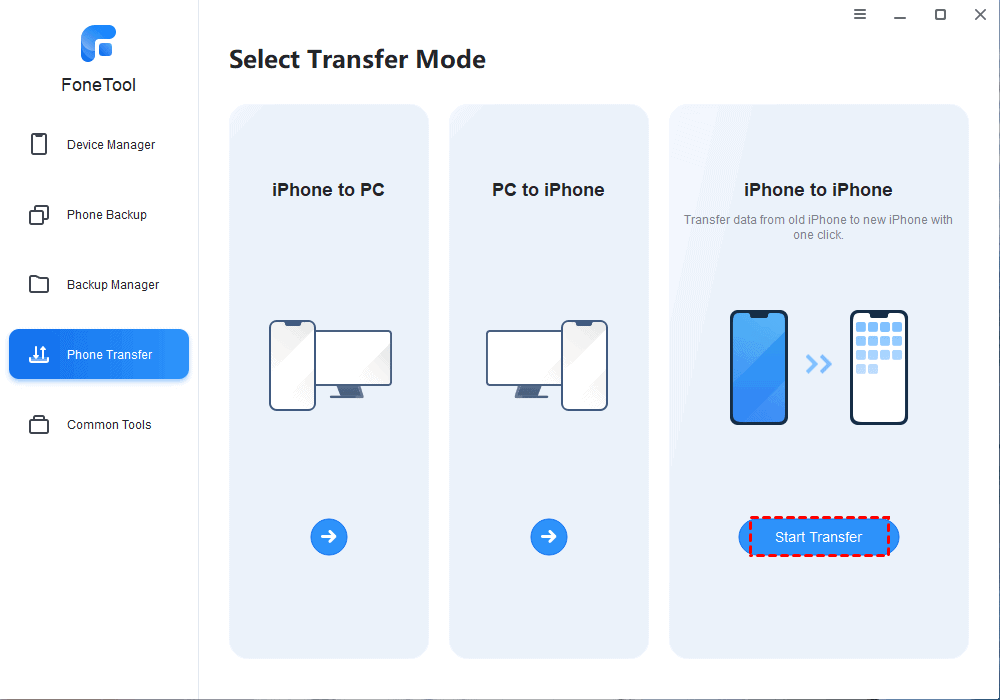
ÉTAPE 3 : Assurez-vous d'avoir correctement identifié le périphérique source et le périphérique cible > Activer le cryptage de sauvegarde pour une protection supplémentaire > Cliquez sur Démarrer le transfert .
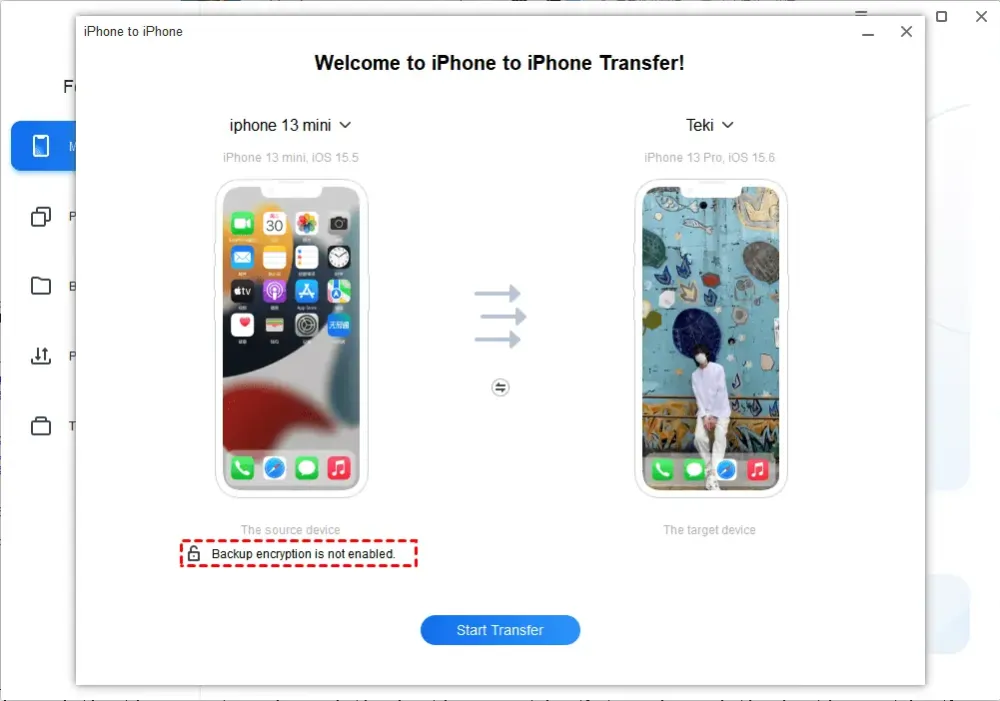
REMARQUE – Pour une protection supplémentaire des données, pensez à utiliser la fonction Phone Backup , qui vous permet de sauvegarder votre iPhone sur un PC Windows 10 et de restaurer facilement les données sur l'iPhone source si nécessaire.
2. Transférer sélectivement des fichiers de l'iPhone source vers le PC
ÉTAPE 1 : Connectez votre iPhone source à l'ordinateur à l'aide d'un câble USB > Lancez FoneTool > Choisissez le mode iPhone vers PC > Cliquez sur le bouton Démarrer le transfert .
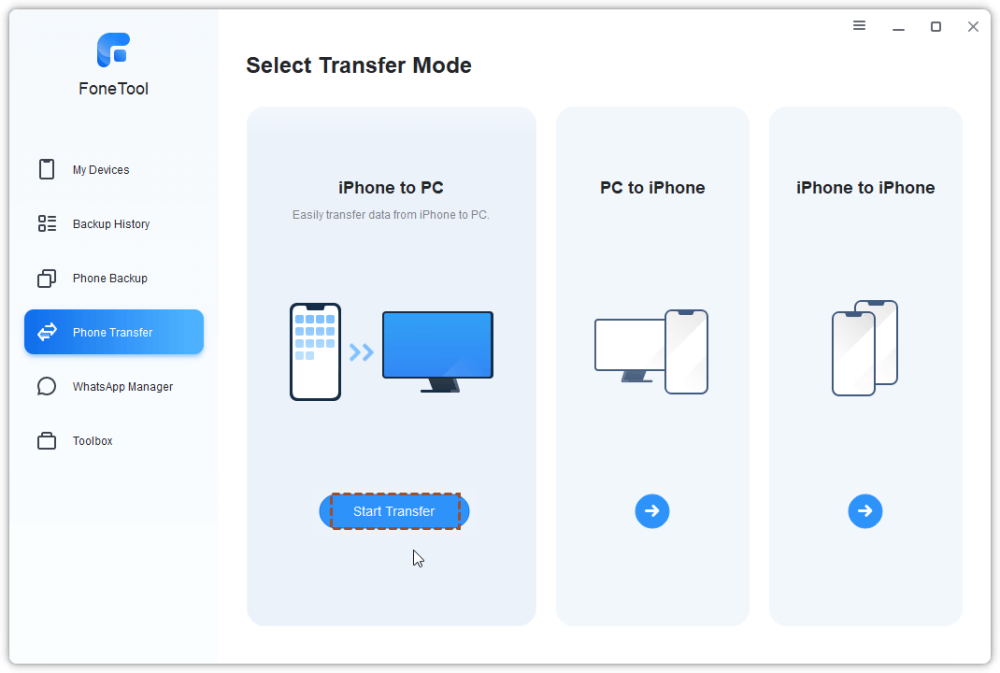
ÉTAPE 2 : Ajoutez les fichiers souhaités à transférer en cliquant sur l'icône plus > Aperçu et choisissez les fichiers spécifiques que vous souhaitez transférer (prenez ici des photos à titre d'exemple) > Cliquez sur OK .
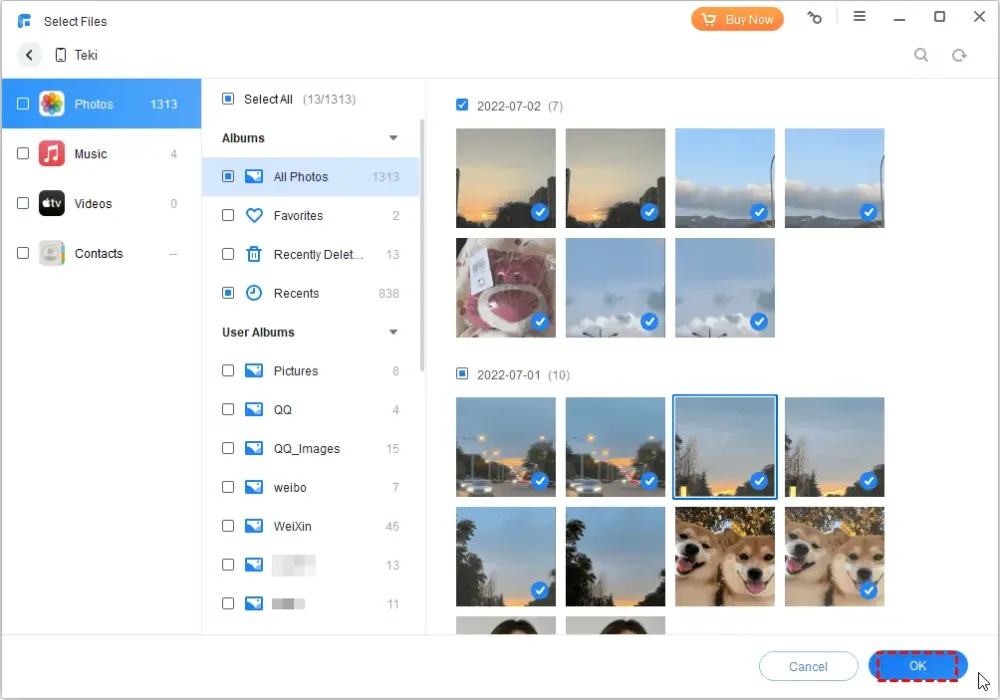
ÉTAPE 3 : Désignez une destination pour stocker ces fichiers dans Paramètres transférés > Cliquez sur Démarrer le transfert pour lancer le processus de transfert.

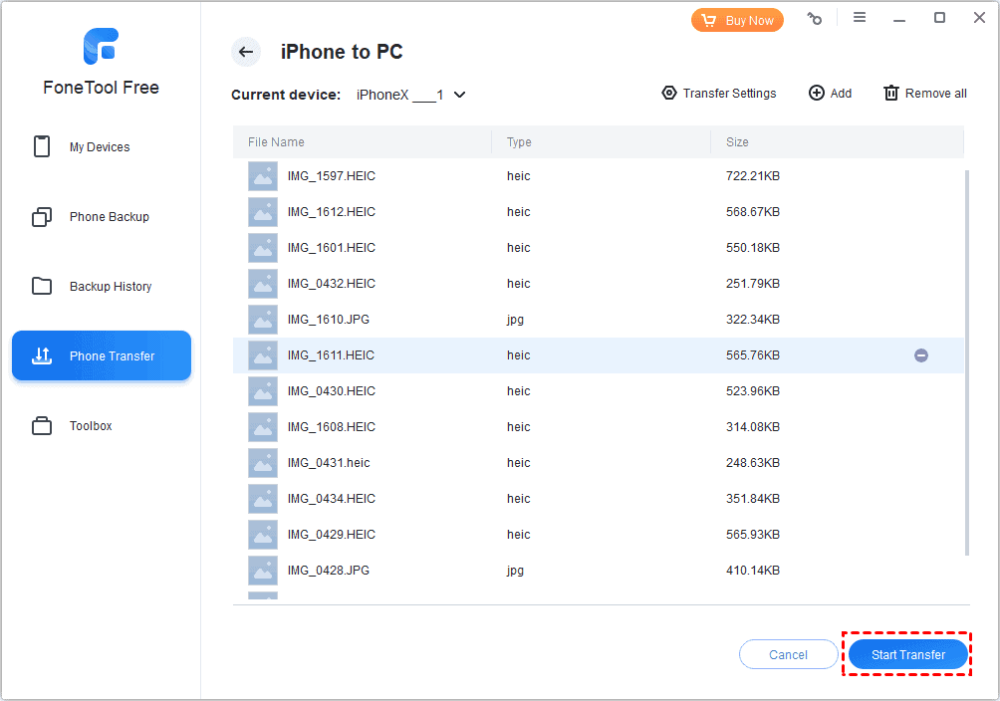
Une fois le transfert terminé, déconnectez l'iPhone source et connectez votre iPhone cible à l'ordinateur. Ensuite, revenez à la page d'accueil de FoneTool et choisissez Phone Transfer > PC to iPhone pour transférer les fichiers sélectionnés vers l'iPhone cible.
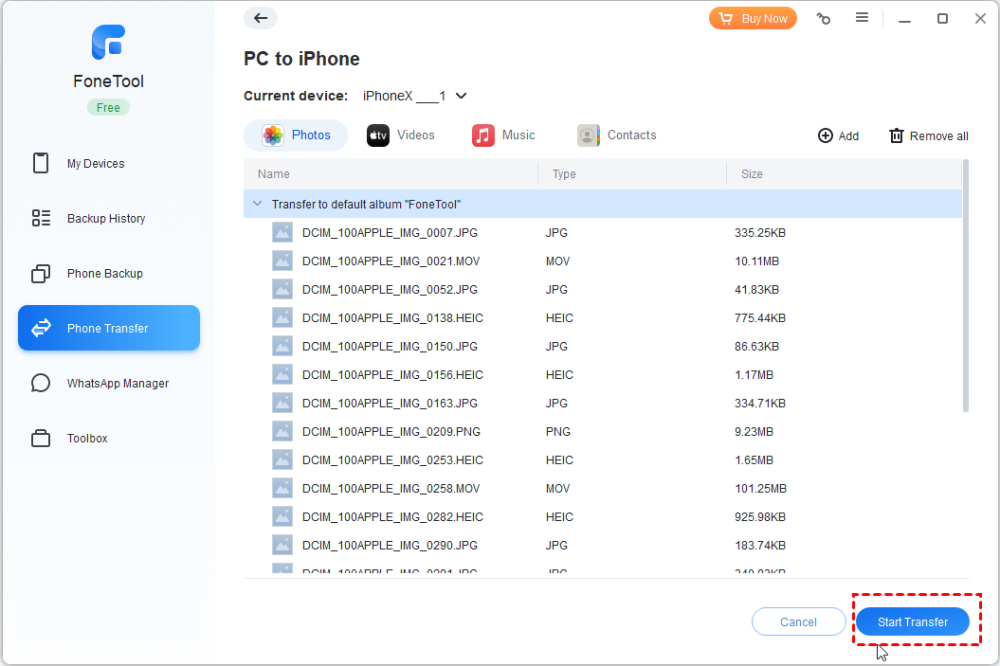
- EN RELATION – 4 meilleures façons de sauvegarder un iPhone sur un PC (Windows)
- Comment transférer des contacts d'iPhone vers iPhone - 7 meilleures méthodes
Transférez sans fil vos données iPhone vers iPhone – AirDrop
Si vous n'avez pas de câbles USB, vous pouvez utiliser la fonction AirDrop pour transférer des données d'un iPhone à un autre. Suivez simplement les étapes ci-dessous et assurez-vous que le Wi-Fi et le Bluetooth sont activés sur les deux appareils :
ÉTAPE 1 : Activez AirDrop sur les deux iPhones
Accédez au Panneau de configuration > Appuyez et maintenez la zone des paramètres réseau située dans le coin supérieur droit > Appuyez sur AirDrop et choisissez entre Contacts uniquement ou Tout le monde selon vos besoins.
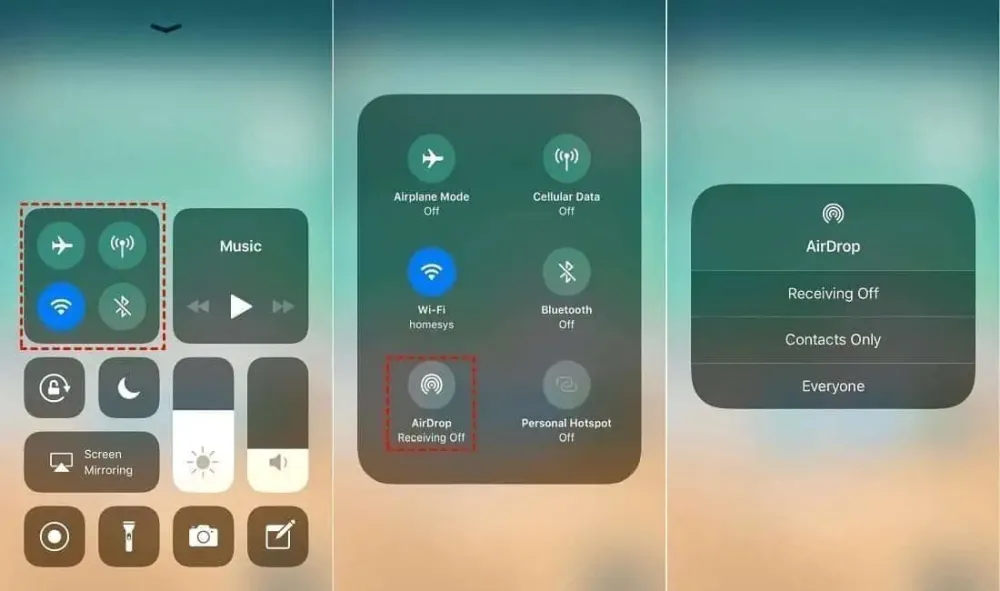
ÉTAPE 2 : Partager des fichiers depuis l'iPhone source
Lancez les applications respectives (par exemple, Photos) et sélectionnez les fichiers que vous souhaitez transférer > Ensuite, localisez et appuyez sur le bouton Partager , puis sélectionnez AirDrop et votre iPhone cible.
ÉTAPE 3 : Recevez les fichiers AirDrop sur l'iPhone cible
Dès réception d'une invite sur votre iPhone cible, appuyez sur Accepter pour lancer le processus AirDrop > Accédez aux applications pertinentes pour accéder et afficher les fichiers transférés.
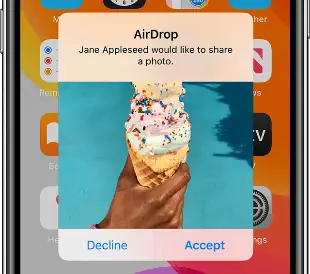
L'essentiel
Ce sont les trois façons de transférer des données d’un iPhone à un autre. Si vous n'avez pas de PC ou de câbles USB à proximité, vous pouvez utiliser AirDrop pour faciliter un transfert sans fil d'iPhone à iPhone. Cependant, pour une expérience de transfert plus stable et plus pratique, FoneTool sera la meilleure option pour vous. FoneTool offre une solution fiable et rapide pour transférer de manière transparente des données entre iPhones.
De plus, FoneTool est un outil de gestion iOS professionnel qui peut vous aider à convertir HEIC en PNG/JPG, à supprimer les photos en double sur votre iPhone ou PC, ou même à effacer votre iPhone.
J'espère que ce didacticiel vous a aidé à connaître « Comment effectuer un transfert d'iPhone à iPhone » . Si vous souhaitez dire quelque chose, faites-le-nous savoir via les sections commentaires. Si vous aimez cet article, partagez-le et suivez WhatVwant sur Facebook, Twitter et YouTube pour plus de conseils techniques.
- EN RELATION – 6 meilleures façons de transférer des photos iPhone vers un PC (Windows)
- 8 meilleures façons de transférer des photos d'iPhone vers iPhone
Comment trouver un transfert iPhone à iPhone – FAQ
Puis-je transférer moi-même mon iPhone vers un autre iPhone ?
Appuyez sur le bouton « Transférer depuis l'iPhone » sur le nouvel iPhone pour commencer à transférer les données de l'ancien iPhone vers le nouvel iPhone.
Quick Start transfère-t-il tout ?
Quick Start vous permet de transférer sans fil toutes vos données de votre appareil actuel vers votre nouveau.
L'iPhone transfère-t-il tout ?
Vos photos, contacts, vidéos, historique des messages, musique, calendriers, comptes de messagerie et bon nombre de vos applications peuvent tous être transférés de votre ancien appareil vers le nouveau.
Qu’est-ce que FoneTool sur iPhone ?
FoneTool est un outil de transfert de fichiers de trafic iOS qui vous aide à transférer facilement des fichiers entre différents appareils iOS.
FoneTool coûte-t-il de l’argent ?
Les mises à jour mineures sont gratuites. Pour les mises à niveau majeures, il vous suffit de payer un petit montant de frais de mise à niveau pour profiter de tous les avantages des nouvelles versions ultérieures.
